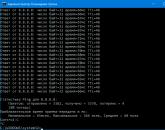Abp բլոկ Yandex-ի համար: Adblock Plus-ը Yandex բրաուզերի համար. ինչպե՞ս ներբեռնել և տեղադրել: Adblock Plus-ը Yandex.Browser-ի համար տեղադրված չէ. ինչ անել: Yandex Browser-ի ներկառուցված գործիքների միջոցով գովազդը արգելափակելու ուղիներ
Adblock Plus-ը Yandex-ի, Chrome-ի, Opera-ի, Firefox-ի և այլ բրաուզերների համար՝ անվճար ընդլայնում ժամանակակից վեբ բրաուզերների համար, խելացի լուծում է բազմաթիվ օգտակար գործառույթներով թռուցիկ գովազդն արգելափակելու համար:

Ներբեռնեք Adblock Plus-ը բացարձակապես անվճար, օրինակ՝ Yandex.Browser-ի համար, և դուք կսովորեք, թե ինչպես արգելափակել առցանց գովազդը երկու կտտոցով և այլ օգտակար գործառույթների մասին:
Շատ օգտատերեր սովոր են մտածել, որ նման ընդլայնումները զբաղվում են միայն գովազդի արգելափակմամբ, թեև իրականում դրանց հնարավորությունները շատ ավելի լայն են։ Ապագայում դրանք այնքան ճկուն կդարձնեն ֆիլտրերը, որ ընդլայնումը կկարողանա հեռացնել այն ամենն, ինչ ավելորդ է կայքերից, ընդհուպ մինչև նավիգացիոն բլոկները։
Ակտիվացրեք Adblock Plus ընդլայնումը Yandex-ում. Menu - Settings - Add-on: Բայց նախ դուք պետք է ներբեռնեք Yandex բրաուզերը Windows 7, 8 կամ 10-ի համար և տեղադրեք:
Ի՞նչ արգելափակել Adblock Plus-ով:
Բաններները արգելափակելու համար տարբեր երկրներՕգտագործվում են տարբեր զտիչներ - RuAdList-ը և ստանդարտ EasyList-ը կանեն:
Զտիչի կարգավորումներ.
Դուք կարող եք թույլ տալ մի քանիսը ներխուժող գովազդնշելով վանդակը. դրանից հետո ընդլայնումը բաց կթողնի միայն տեքստը:
Այն իրավիճակների համար, երբ օգտատերը ցանկանում է տեսնել պաստառներ որոշակի կայքում (օրինակ՝ օգնելու իր սիրելի ռեսուրսին գումար վաստակել), մշակվել է բացառության մեխանիզմ՝ կայքը բացելով զննարկիչով, այնուհետև պետք է սեղմել Adblock Plus-ի վրա։ պատկերակը և ընտրեք համապատասխան տարրը: Ընդլայնումը կարող է անջատվել ամբողջ կայքի, նրա կատեգորիաների և նույնիսկ առանձին էջերի համար:
Ավելացրեք բացառություններ և ավելի լավացրեք ինտերնետը.
Վահանակները վաղուց արդեն դադարել են լինել միակ նյարդայնացնող գործոնը համացանցում. շատերը ձանձրանում են սոցիալական ցանցերի կոճակներից և պլագիններից, հատկապես արգելափակելով բովանդակության հասանելիությունը: Adblock Plus-ը կփրկի օգտվողին նման տարրերից, դրա համար անհրաժեշտ է դրանք ավելացնել համապատասխան ցուցակում:
Ավելին, դուք կարող եք ինքնուրույն հեռացնել ավելորդ տարրերը (մեկնաբանություններ, գովազդային նյութեր և այլն) սոցիալական ցանցերից՝ այժմ գործառույթը հասանելի է YouTube-ի և Facebook-ի համար։
Պարզեցրեք YouTube-ը և պաշտպանեք ձեր տվյալները.
Գովազդի թիրախավորման ճշգրտությունը բարելավելու համար գովազդատուները ձգտում են հնարավորինս շատ տվյալներ հավաքել օգտատերերի մասին՝ առանց թույլտվություն խնդրելու: Հատուկ ֆիլտրի օգնությամբ դուք կարող եք թույլ չտալ, որ նրանք վերահսկեն ձեր գործունեությունը։ Արգելափակիչը նաև զտում է վնասակար տիրույթները: Եթե մարդը փորձի արգելափակողի «սև ցուցակից» մտնել կայք, նա անմիջապես ծանուցում կստանա։
Վերադարձեք ամեն ինչ.
Adblock Plus-ի թվարկված գրեթե բոլոր գործառույթներն իրականացվում են որպես լրացուցիչ արգելափակող զտիչներ: Պատահում է, որ զտման մակարդակը չափազանց կոշտ է դրված, ինչը հետագայում պետք է թուլացվի:
Եվ նույնիսկ եթե դուք սովոր եք թաքցնել մեկնաբանությունները YouTube-ի տեսանյութերի տակ, կարող եք երկու կտտոցով բացել կարծիքները ձեր սիրելի հոլովակի տակ:
Գովազդը արգելափակելու համար Adblock ընդլայնումը կարգավորելու մի քանի եղանակ կա, ներառյալ առանձին կայքերում: Սովորաբար, ստեղծողները առաջարկում են դա անել տարբեր ձևերով՝ կախված բրաուզերից, բայց կա ավելի հեշտ և ունիվերսալ միջոց։ Բայց միևնույն ժամանակ, որոշ օգտվողներ կարիք ունեն չարգելափակել սպամը որոշակի ռեսուրսների վրա, օրինակ, Yandex-ում: Մենք կանդրադառնանք, թե ինչպես ստեղծել արգելափակիչ որոնման համակարգի համար:
Քայլ 1
Մենք գնում ենք Chrome Web Store, որտեղ էջ է .

Քայլ 2
Վերևի աջ մասում կտտացրեք «Տեղադրեք» մակագրությամբ կապույտ բլոկի վրա, որից հետո էջի վերևում հայտնվում է պատուհան՝ «Տեղադրեք AdBlock?» մակագրությամբ։ Նույն տեղում սեղմեք «Տեղադրել ընդլայնումը» կոճակը:

Քայլ 3
Բացվում է նոր ներդիր, որը ցույց է տալիս տեղադրման առաջընթացը: Այն տևում է մի քանի վայրկյան, այնուհետև հայտնվում է նույն էջում նոր տեղեկություններմասին լրացուցիչ հնարավորություններերկարաձգումներ (սովորաբար, փողի և նվիրատվությունների համար):


Քայլ 4
Հաջորդը, տեղադրեք լրացուցիչ ընդլայնում AdBlock Plus: Սա անհրաժեշտ է ավելի մեծ հարմարության և ֆունկցիոնալության համար, քանի որ դրա մեջ կարող եք ստեղծել ձեր սեփական զտիչները և կարող եք թույլ տալ ցուցադրել աննկատ գովազդ: Բայց այս ընդլայնումներից միայն մեկի տեղադրումը նույնպես կարևոր չի լինի:
Մենք գնում ենք էջ և կատարում ենք տեղադրումը նույն սկզբունքներով, ինչ AdBlock-ը։
Բրաուզերի բարում AdBlock պատկերակի կողքին հայտնվում է նորը:

AdBlock-ի կարգավորումներ Yandex-ի համար
Տեղադրվելուց հետո լինում են դեպքեր, երբ լռելյայնորեն ընդլայնումը ցուցադրում է գովազդ որոշ կայքերում։ Սովորաբար սա. Դրա վրա AdBlock-ը միացնելու համար կատարեք հետևյալը.
Վերին աջ անկյունում գտնվող բրաուզերի վահանակում կտտացրեք AdBlock Plus-ին և ընտրեք «Անջատված է այս կայքում»:

Գրությունը անմիջապես փոխվում է «Միացված է այս կայքում»:

Այժմ սեղմեք AdBlock պատկերակի վրա և ընտրեք «Enable AdBlock on this page»:

Ինչպես է AdBlock-ն ազդում Yandex-ի վրա
- Որոնումը չի ցուցադրում նավիգացիոն կոճակ՝ հարցման արդյունքներով: Այսինքն՝ հաջորդ էջերի հղումները պարզապես չեն ցուցադրվում, կայքում ցուցադրվում է միայն առաջին էջը։
- «Կախարդից» նկարների բաժին անցնելիս ընտրված պատկերը չի բեռնվում:
- «Նորություններ» բաժնի էջերը սխալ են ցուցադրվում։
- Ֆայլեր «Yandex. Սկավառակը» հասանելի չեն ներբեռնման համար:
- Երգերը միշտ չէ, որ հնչում են Յանդեքսում։ Երաժշտություն.
- Yandex-ի հետ կապված խնդիր կա. Ռադիո. ձայնը երբեմն անջատվում է կամ ռադիոն դադարում է նվագարկել էջը վերաբեռնելուց հետո:
Տեսանյութ - Ինչպես հեռացնել գովազդը Yandex բրաուզերից
«Հոգու ճիչը», որը կոչվում է «Դադարեցրե՛ք գովազդը», ծանոթ է յուրաքանչյուր օգտատիրոջ, և ոչ թե ասեկոսեներով։ Նրանցից յուրաքանչյուրը «դուրս քաշեց» իր միջից՝ խորհելով հսկայական թարթող բաններների, վեբ էջերի գովազդի վրա։ Այս հոդվածը Yandex.Browser-ի լրացուցիչ հակագովազդի մասին է։ Եթե ոչինչ չգիտեք հակաբաններային հավելումների մասին, ապա շտապեք ծանոթանալ դրանց։ Նրանք կարող են կատարելապես լրացնել բրաուզերի ներկառուցված պաշտպանությունը (ինտեգրված արգելափակիչներ):
Ինչպե՞ս ներբեռնել և միացնել հավելումները:
Բայց նախքան երրորդ կողմի գովազդային արգելափակումների վերանայումը անցնելը, եկեք պարզենք, թե ինչպես դրանք տեղադրել բրաուզերում: Այս գործողությունը կատարվում է այսպես.
1. Սեղմեք Մենյու կոճակը:
2. Սեղմեք Add-on:

4. Որոնման տողում մուտքագրեք արգելափակողի անունը:

5. Որոնման արդյունքներում սեղմեք արգելափակող սանդղակի վրա:

6. Բացվող էջում սեղմեք «Ավելացնել ...»:

7. Սպասեք ծրագրի ներբեռնման և տեղադրման ավարտին:
8. Սահմանեք արգելափակումը և սկսեք շրջել համացանցում (առանց գովազդի):
Հակազդանշաններ
Հաշվի առեք հանրաճանաչ ընդլայնումների հնարավորությունները, առանձնահատկությունները և կարգավորումները, որոնք «փրկում են» գովազդը բրաուզերում:
Իրականում, գործառույթների, վերահսկման և որոշ ինտերֆեյսի տարրերի առումով, դա հայտնի խաչաձև զննարկիչային հակաբաներային Adblock-ի կլոնն է:

Այն իրականացնում է հետևյալ գործառույթները.
- անջատում է գովազդային բլոկները էջերում.
- արգելափակում է սկրիպտները, որոնք հետևում են օգտագործողի վարքագծին.
- արագացնում է էջի բեռնումը.

Բացի այդ, Adblocker Ultimate-ն աջակցում է սպիտակ ցուցակին (ընտրովի զտում), բաժանորդագրությունների կառավարում: Ցուցադրում է արգելափակված տարրերի վիճակագրությունը բեռնված էջում:

Ապահովում է ձեր սեփական արգելափակման կանոնները ստեղծելու հնարավորություն:
Հզոր հակադրոշակ. Բայց այն ավելի շատ կենտրոնացած է վեբ տեխնոլոգիաների ոլորտում առաջադեմ օգտվողների և մասնագետների վրա։ Այն ունի ոչ միայն բաններների, այլ նաև վեբ էջի այլ տարրերի արգելափակման առաջադեմ գործիքներ (շրջանակներ, բլոկներ, նկարներ, ինտերակտիվ օբյեկտներ):

Զտում է գովազդը «Fanboy(Main)» կանոնների բազայի միջոցով: Այն ունի ներկառուցված խմբագիր՝ նշագրման տարրեր ընտրելու համար: Չեզոքացնում է տվյալ բլոկները, գովազդները՝ օգտագործելով CSS կանոնները՝ ճիշտ, առանց կայքի կառուցվածքը խախտելու։ Կարող է արգելափակել սցենարները: Այն ունի Adblock Plus 1.1-ի համար զտիչներ ներմուծելու գործառույթ:

Զտման կարգավորումը կատարվում է անմիջապես հավելումների վահանակում:
Հարմարավետ, ոչ ռեսուրս պահանջող հավելում: Պարունակում է նվազագույն պարամետրեր (միայն կարևոր ընտրանքներ): Լռելյայնորեն այն օգտագործում է 4 ֆիլտրի հիմք.
- EasyList;
- գովազդային սերվերի գրացուցակ Peter Lowe;
- EasyPrivacy;
- վիրուսային տիրույթներ.

Լրացուցիչ վահանակն ունի կոճակ՝ այն արագ անջատելու համար, ինչպես նաև վեբ էջերի այլ տարրեր (երրորդ կողմի տառատեսակներ, պատկերներ, մեծ պաստառներ) զտելու հրամաններ։

Մասնագիտացված զտիչներ
Հեռացնում է Gmail-ի փոստարկղի պրոֆիլի պաստառները:

Ֆեյսբուքի հակաբաներ. Փրկում է օգտատիրոջը գովազդային ինտրիգներից այս հայտնի սոցիալական ցանցի էջերում։ Աջակցվում է նաև Opera բրաուզերի կողմից:


Լրացուցիչ միջոցներ
Դուք կարող եք նաև միացնել NoScript Suite Lite script արգելափակիչը ձեր բրաուզերում: Այն ամբողջությամբ կամ մասամբ կանխում է «ծանր» ինտերակտիվ տարրերի գործարկումը, այդ թվում՝ գովազդային:

Անհատականացման վահանակը պարունակում է կայքերի նախապես սահմանված սպիտակ ցուցակ, որը ցանկության դեպքում կարող է ընդլայնվել:

Վիրուսային գովազդ
Եթե ձեր համակարգիչը գործարկելու ժամանակ զննարկիչն ինքնին բացվում է գովազդային էջով, սա վստահ նշան է, որ համակարգը վարակված է Adware վիրուսով: Այս դեպքում հակաբաններներն անզոր են։ Դրանք վերացնելու համար օգտագործեք մասնագիտացված հակավիրուսային ծրագրեր (AdwCleaner, Malwarebytes, Dr.Web CureIt!):
Զինվեք արգելափակող գործիքներով և վայելեք համացանցի առավելություններն առանց գովազդի:
Հոգնե՞լ եք բրաուզերների գովազդներից: Եթե ձանձրանում եք, ուրեմն ճիշտ տեղում եք եկել: Մեր օրերում գովազդը մեծ շուկա է զբաղեցնում, և հենց որոնողական ընկերություններին է ձեռնտու, որ այն շատ լինի։ Համապատասխանաբար ավելի շատ գովազդներ ավելի շատ փողգրպանում. Բայց գովազդը պետք է լինի որակյալ, և այսօր մենք կպարզենք, թե ինչի համար է անհրաժեշտ գովազդի արգելափակումժամանակակից բրաուզերներում, ինչպիսիք են.
- Google Chrome-ը մշակվել է Google-ի կողմից;
- Firefox-ը մշակվել է Mozilla-ի կողմից;
- Microsoft-ի կողմից մշակված Internet Explorer;
- Apple-ի կողմից մշակված Safari;
- Yandex բրաուզերմշակված Yandex-ի կողմից;
- Opera մշակված Opera Software-ի կողմից;
Այս նպատակների համար մենք կօգտագործենք բավականին հայտնի ընդլայնում (պլագին) բրաուզերների համար Adblockկամ Adblock Plus,Միգուցե լավագույն արգելափակիչգովազդ .
Adblock (Adblock Plus)- ահա թե ինչպես ես արդեն ասացի բրաուզերների ընդլայնումը (պլագինը), որն անհրաժեշտ է գովազդն արգելափակելու համար՝ թռուցիկ պատուհաններ, գովազդային բաններներ կամ նյարդայնացնող տարրեր, որոնք խանգարում են կայքերի բնականոն օգտագործմանը:
Մենք կնայենք, թե ինչպես տեղադրել և կարգավորել այս ընդլայնումը վերը նշված բոլոր բրաուզերների համար: Ուստի առաջարկում եմ առանձնացնել հիմնական հարցերը.
Եկեք անցնենք Adblock Plus-ի տեղադրման տեսանյութի դիտմանը.
Հիմա եկեք նայենք այս բոլոր հարցերին: Աշխատանքը շատ է, ինֆորմացիան շատ է, ուստի ուշադիր կարդացեք։
Adblock-ի տեղադրում և կարգավորում՝ Google Chrome-ում գովազդն արգելափակելու համար:
Սկսելու համար բացեք այս դիտարկիչը, վերին աջ անկյունում սեղմեք « Կարգավորում և Google-ի կառավարում Chrome», բացվող ցանկում սեղմեք « Կարգավորում”.


Այժմ դուք կվերահղվեք Google-ի ընդլայնումների առցանց խանութի էջ: Այստեղ որոնման տողում մենք նշանակում ենք Adblock և սեղմում ենք « Մուտքագրեք«. Հայտնվող ցանկում ընտրեք մեր հավելվածը և սեղմեք կոճակը « Անվճար է«. Բացվող պատուհանում, եթե սեղմենք « Ավելացնել”.

Քայլերը կատարելուց հետո ընդլայնումը կտեղադրվի ձեր բրաուզերում, և դուք կկարողանաք տեսնել հավելվածի պատկերակը վերևի աջում:

Աջ սեղմեք պատկերակի վրա և ընտրեք « Կարգավորումներ«. Ներդիրում» Գեներալ«Ոչինչ մի փոխեք, գնացեք ներդիր» Զտիչ ցուցակներ» և նշեք վանդակը Վնասակար ծրագրերի պաշտպանություն», մնացածը մնացել է անփոփոխ։

Դուք կարող եք տեսնել բոլոր ներդիրները և ընտրել այն կարգավորումները, որոնք կարող են հարմար լինել ձեզ, բայց ես օրինակ բերեցի ստանդարտ պարամետրը, որը ես օգտագործում եմ ինքս:
Այժմ ընդլայնումն աշխատում է, և երբ կայքի էջերում գովազդներ հայտնվեն, այն կարգելափակվի։ Արգելափակված գովազդների քանակը երևում է պատկերակի կողքին՝ թվով քառակուսի։

Adblock Plus-ի տեղադրումը նման է: Եկեք անցնենք հաջորդ բրաուզերի տեղադրմանը:
Adblock Plus-ի տեղադրում և կարգավորում Mozilla Firefox-ում գովազդն արգելափակելու համար:
Բոլոր քայլերը գրեթե նույնական են, ինչ մենք նկարագրել ենք Google Chrome-ի համար: Նախ, բացեք զննարկիչը Mozilla Firefox, ձախ անկյունում գտնում ենք կոճակը « Բացեք ընտրացանկը», փնտրում է իրը « Հավելումներ» և սեղմեք դրա վրա:

Այժմ այն էջում, որտեղ մենք նետվել ենք ձախ կողմում գտնվող որոնման տողում, մուտքագրեք « Adblock Plus«. Ցանկում, որը երևում է, ընտրեք մեզ անհրաժեշտ ընդլայնումը և սեղմեք « Տեղադրեք”.

Բրաուզերի կողմից հավելումը տեղադրվելուց հետո վերևի ձախ մասում կհայտնվի պատկերակ: Կտտացրեք դրա վրա և անցեք կետին « Կարգավորումներ” և տեսեք, որ բոլոր վանդակները նշված են: Եթե դրանք լինեն, ապա ամեն ինչ կարգին է, հավելումը գործում է առավելագույնը:

Այժմ դուք կարող եք աշխատել Firefox-ում առանց որևէ խնդիրների: Հավելումներ Adblock Այս դիտարկիչի համար գոյություն չունի:
Adblock-ի տեղադրում և կարգավորում՝ Օպերայում գովազդն արգելափակելու համար:
Եվ նորից գնում ենք բրաուզեր, միայն հիմա Օպերայում և այն կտեղադրի գովազդի արգելափակում Adblock.
Դա անելու համար կտտացրեք աջ կողմում գտնվող պատկերակին և ընտրեք « Ընդլայնումներ”.

Ընդլայնման պատուհանում ընտրեք վերջին կետը « Ավելացնել ընդարձակումներ» և մենք կվերահղվենք մի էջ, որտեղ կարող ենք ներբեռնել Adblock-ը:

Որոնման տողում մուտքագրեք ընդլայնման անունը և այն գտնելուց հետո սեղմեք դրա վրա:

Հաջորդ էջում սեղմեք կանաչ կոճակը « Ավելացնել Օպերայում”.

Հաջող տեղադրումից հետո ձախ անկյունում կհայտնվի պատկերակ, աջ սեղմեք դրա վրա և ընտրեք կարգավորումներ: Դիտեք բոլոր կարգավորումները, ինչպես Google Chrome-ում: Adblock հավելման տեղադրումը նման է:
Adblock Plus-ի տեղադրում և կարգավորում՝ Internet Explorer-ում գովազդն արգելափակելու համար:
Այստեղ մենք սեղմում ենք կոճակը Տեղադրեք Internet Explorer-ի համարև հետևեք բոլոր առաջարկություններին: Ամեն ինչ հաջողությամբ տեղադրվելուց հետո զննարկիչը ձեզ կխնդրի գործիքագոտում տեղադրել պատկերակ, սեղմեք « Այո՛«. Այժմ ներքևի աջ մասում կարող եք տեսնել ընդլայնման պատկերակը:

Դուք կարող եք լռելյայն թողնել բոլոր կարգավորումները, այն լավ կաշխատի:
Adblock-ի տեղադրում և կարգավորում Safari-ում գովազդն արգելափակելու համար:
Եվ ինչպես արդեն արել ենք, մենք նորից բացում ենք զննարկիչը, բայց հիմա Safari-ն Apple-ից և հետևեք հղմանը.
Մենք սեղմում ենք կոճակը « Բեռնել» և ներբեռնեք հավելումը:
Հավելվածը ներբեռնելուց հետո տեղադրեք այն։ Տեղադրումը պարզ է, սեղմեք ներբեռնված ֆայլի վրա և հետևեք բոլոր առաջարկություններին:
Այժմ ընդլայնումը տեղադրված է, և դուք կարող եք տեսնել պատկերակը վերևի ձախ կողմում: Այն կարգավորելու համար սեղմեք դրա վրա և ընտրեք «Կարգավորումներ» կետը:

Դուք կտեղափոխվեք Adblock կարգավորումներ, ներդիր « Գեներալ«թողնել անփոփոխ և ներդիրում» Զտիչ ցուցակներ«Վերջին նշանը դնել» EasyPrivacy (գաղտնիություն)”.
Այժմ ամեն ինչ պատրաստ է, որպեսզի գովազդը 100%-ով արգելափակվի։
Անցնենք այսօրվա վերջին դիտարկիչին։
Adblock-ի տեղադրում և կարգավորում՝ Yandex Browser-ում գովազդն արգելափակելու համար:
Բրաուզերը բավականին երիտասարդ է, բայց դեռ այնքան էլ տարածված չէ Runet-ում, այնպես որ ես ձեզ ցույց կտամ, թե ինչպես տեղադրել այս փլագինը դրա համար:
և կրկնել Google Chrome-ում տեղադրելու բոլոր քայլերը:
Ես չեմ ուզում նույն խզբզոցն անել, այնպես որ գնացեք:
Ահա թե որքան հեշտ ենք տեղադրել հավելումներ բոլոր բրաուզերների վրա, ես հիմնականում օգտագործում եմ Chrome-ն ու Firefox-ը, բայց քանի որ բլոգավարությանը զուգահեռ անում եմ կայքի դասավորությունը, փորձարկման համար օգտագործում եմ բոլոր բրաուզերները։
Տեղադրելուց հետո Adblock և Adblock Plus՝ գովազդը արգելափակելու համարձեր բրաուզերում ձեզ համար ավելի հարմար կլինի աշխատել, և հիշողությունը չի վատնի վիրուսային բաններներ և գովազդներ ներբեռնելու վրա:
Հաճախ յուրաքանչյուր ոք, ով օգտվում է ինտերնետից, զգում է անհարմարություններ, որոնք առաջացել են գովազդից և ելնող պատուհաններից:
Կարևոր չէ՝ դուք ինտերնետի առաջադեմ օգտատեր եք, թե պարզապես աշխատանքից հետո սիրում եք զրուցել ընկերների հետ ինտերնետում, գտեք խնձորի շտրուդելի բաղադրատոմս, բայց գովազդային պատուհանները ճանապարհին ենդուք արագ և հեշտությամբ ստանում եք այն, ինչ ձեզ հարկավոր է: Ինտերնետի արագացումը՝ մեծացնելով տրաֆիկը, անօգուտ և անարդյունավետ բիզնես է:
Adblock բրաուզերի ընդլայնում
Adblock Plus - բրաուզերի ընդլայնումվեբ զննարկելիս ձեզ ներխուժող գովազդից պաշտպանելու համար այս ծրագրի բոնուսը բազմաթիվ բրաուզերների հետ աշխատելու ունակությունն է. և այլն:
Հավելված Chrome-ի համար
 Հավելված Firefox-ի համար
Հավելված Firefox-ի համար
Adblock-ի առավելություններն ու առանձնահատկությունները
Բայց որպեսզի պաշտպանեք ձեր տվյալները ցանցում աշխատելիս, ամբողջությամբ ձերբազատվեք գովազդներից, այդ թվում՝ վիդեո ձևաչափով, ձեր համակարգչում տեղադրված հավելվածներում գովազդ չտեսնեք, ինչպես նաև բացառեք ձեր որոնման հարցումները «կարդալու» հնարավորությունը և , քանի որ Հետևաբար, վիրուսային գովազդից պաշտպանվելու համար ձեզ ավելի առաջադեմ պաշտպանություն է անհրաժեշտ։ Այս առաջադրանքը հաջողությամբ կավարտվի adblock հավելված.
Տեսագովազդի արգելափակում
Adblock հավելվածի համար թռուցիկ գովազդի արգելափակումը, նույնիսկ վիդեո գովազդը, խնդիր չէ: Բրաուզերի ընդլայնումը չի կարողանում տարբերակել սովորական տեսանյութերը Youtube-ի գովազդներից, ինչը նշանակում է, որ այն չի կարողանում ստիպել այս կայքի տեսանյութն ավելի արագ բեռնել:
Adblock Plus հավելվածը կարող է կարդալ և արգելափակել վիդեո գովազդը, ինչը նկատելիորեն արագացնում է անհրաժեշտ տեսանյութերի ներբեռնումը։
Adguard-ի հետ աշխատելու առավելությունները
Դուք կարող եք ստուգել մանրամասն տեղեկություններհավելվածի մասին և տեսնել դրա առավելությունները: Բրաուզերի սովորական ընդլայնումների նման, Adblock-ն արգելափակում է հարցումները գովազդային նյութեր, ինչպես նաև մշակում է կայքերը՝ օգտագործելով CSS՝ հավելվածը արգելափակած տարրերը թաքցնելու համար:
Եթե դուք հետաքրքրված եք ոչ միայն գովազդի արգելափակմամբ, այլև ավելի անվտանգ ինտերնետով ճամփորդելով և ցանցերով, ապա ձեզ պարզապես անհրաժեշտ է լրացուցիչ ներբեռնել Adguard հավելվածը:

Այս հավելվածը ոչ միայն ենթակա է թռուցիկների արգելափակում firefox-ում և yandex-ում, այլեւ գովազդային զտիչ, որը սկսում է աշխատել նույնիսկ էջը բացելուց առաջ։ Այս ծրագիրը թռուցիկ գովազդներից ի վիճակի է հեռացնել գովազդով պատուհանները ձեր համակարգչի հավելվածներում:
Դուք կարող եք նաև հեռացնել թռուցիկները բրաուզերի ընդլայնում Adblock Plus 2019, բայց Adguard-ը կարող է ձեզ ավելին տալ՝ պաշտպանություն վնասակար կայքերից, ինչպես նաև ազատվել ձեր համակարգչի հեռակառավարումից կամ շարժական սարքը, որը երաշխավորում է ձեզ ձեր անձնական տվյալների հուսալի պաշտպանությունը:
Ծնողական հսկողություն
Հոգ տանել ոչ միայն ձեր անձնական տվյալների, այլև երեխաների պաշտպանության մասին, քանի դեռ նրանք համացանցում են: Գովազդային պատուհաններ են բացվում. սա այնքան էլ վատ չէ, ինտերնետում երեխաների անվտանգությունն արժե մտածել: Adguard հավելվածը հեշտությամբ կլուծի այս իրավիճակը. «Ծնողական վերահսկողություն» գործառույթըթաքցնել անցանկալի տեղեկատվությունը.
Ի լրումն ներառված բոլոր առավելությունների՝ պարզ և ինտուիտիվ հավելվածի ինտերֆեյս:
Adblock այլ օպերացիոն համակարգերի համար
Մենք սովորեցինք, թե ինչպես հեռացնել թռուցիկ գովազդը օպերայում, քրոմում և ցանկացած այլ բրաուզերում: Բայց ծրագրային ապահովում WindowsԱյս հավելվածը միակ հարթակը չէ, որով աշխատում է: Ինչպես հեռացնել թռուցիկ պատուհանը ինտերնետում և միացված հավելվածներ զննարկելիս օպերացիոն համակարգեր Mac, iOSև Android?
Գովազդի զտում ինտերնետում և ներսում աշխատելիս բջջային հավելվածներև խաղեր, անձնական տվյալների պաշտպանություն, վեբ էջերի և հավելվածների արագացում, և շատ այլ հիանալի հնարավորություններ, որոնք Adguard-ը տրամադրում է իր օգտատերերին:



Հավելվածի տեղադրում և կարգավորում
Adblock-ի տեղադրումն ավելի դժվար չէ, քան հաղորդագրություն գրելը սոցիալական ցանցերում. Պարզապես սեղմեք կոճակը «Ներբեռնեք Adblock Plus»և ընտրեք ցանկալի բրաուզերը կամ օպերացիոն համակարգը:
Այնուհետև երկու պարզ գործողություններ «Թույլատրել փոփոխությունները» և «Ընդունել պայմանները»: Հաջորդը կարգավորեք մոդուլները «Անտիբաններ», «Հակաֆիշինգ», "Ծնողական հսկողություն". Դուք կարող եք ինքներդ փոխել զտիչները. ինտերֆեյսը պարզ է և պարզ:

Եզրակացություն
Adguard արտադրանքը օգտագործվում է ավելի քան 15,5 միլիոն մարդ.
Ցուցանիշն ավելի քան տպավորիչ է, և եթե դուք դեռ համակերպվում եք այն փաստի հետ, որ ինտերնետում և համակարգչում աշխատելիս անընդհատ թռուցիկ գովազդներ, ապա դուք անպայման պետք է ներբեռնեք Adguard հավելվածը, որը Adblock բրաուզերի ընդլայնման հետ միասին կարող է դառնալ ձեր անփոխարինելի խելացի օգնականը։
Հանրաճանաչ
- Տեխնոլոգիա «25 Frame» Մի քանի հետաքրքիր փաստ
- Ինչպե՞ս ընդգծել տեքստը ստեղնաշարի միջոցով:
- Մենք քաղում ենք քաղաքակրթության առավելությունները մասնավոր հատվածի համար
- Ինտերնետ դեպի առանձնատուն Ռոստելեկոմից Արագ ինտերնետ դեպի մասնավոր հատված
- Առաջին անգամ նոր աշխատանքում. ինչպես միանալ թիմին
- Նավաշինական ձեռնարկություններ
- Աշխատանք միջքաղաքային նավի վրա Աշխատանք սառցահատի մասին ակնարկներ
- Ինչպես են տիեզերանավերը ճանապարհորդում աստղերի միջով
- Ոսպնյակի ինքնուրույն կարգավորում
- Ինչ է գիպսը և որտեղ է այն արդյունահանվում